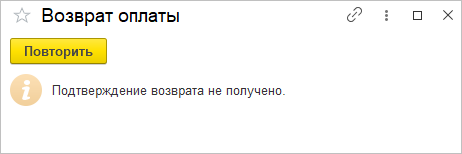1С:Розница
05.05.2023
Система быстрых платежей (оплата по QR-коду) в "1С:Рознице"
В программе "1С:Розница" поддерживается прием оплат и формирование возвратов через Систему быстрых платежей (СБП).
Система быстрых платежей Банка России — это система, позволяющая переводить средства по идентификатору (QR-коду), даже если стороны перевода имеют счета в разных кредитных организациях.
Теперь кассиры программы "1С:Розница" могут принимать оплату, которую покупатели оформили через мобильные банковские приложения.
Также имеется возможность оплаты по кассовому QR-коду. Нужно один раз создать и распечатать QR-код, а затем разместить это изображение в кассовой зоне. Код содержит всю необходимую информацию для оплаты через СБП. Покупателю достаточно считать код и сумма покупки появится в банковском приложении (подробнее см. здесь).
Преимущества данной системы платежей.
- Низкая комиссия по сравнению с классическим эквайрингом. Подробности можно узнать у банков, поддерживающих систему быстрых платежей через программы 1С.
- Скорость зачисления денежных средств. Деньги поступают на расчетный счет организации в течение 15 секунд с момента выполнения платежа.
- Не требуется дополнительное оборудование (эквайринговый терминал) для проведения платежа.
- Доступность и надежность – система работает без выходных и праздников. Подключиться можно в любом регионе РФ.
Пользоваться СБП просто.
- Покупатель подключил в мобильном приложении СБП и сообщил кассиру о желании оплатить покупку таким способом.
- При оформлении продажи в программе "1С:Розница" создается QR-код на оплату чека.
- Кассир выводит его на экран или распечатывает для покупателя.
- Покупатель сканирует QR-код через мобильное приложение своего банка и производит оплату.
- Деньги зачисляются на счет продавца, а кассир получает уведомление об оплате.
- Завершается процесс печатью фискального чека и передачей товаров покупателю.
Особенностью оплаты через СБП является отсутствие отмены операции. Если оплата выполнена, то возможен только возврат. Поэтому в спорных случаях (ошибка в платежном сервисе или прерывание связи) можно использовать команду Отлож. чек. В таком случае после исправления ошибки можно повторить операцию подтверждения оплаты. В случае необходимости при наличии дополнительных прав отложенный чек можно пробить и без подтверждения системы.
Настройка в "1С:Рознице"
Со стороны продавца перед началом использования сервиса интеграции с платежными системами необходимо выполнить несколько предварительных действий. А для упрощения процесса настройки предназначен специализированный помощник.
Первоначально в информационной базе нужно подключить интернет-поддержку (Администрирование – Интернет-поддержка и сервисы – Настройки Интернет-поддержки).
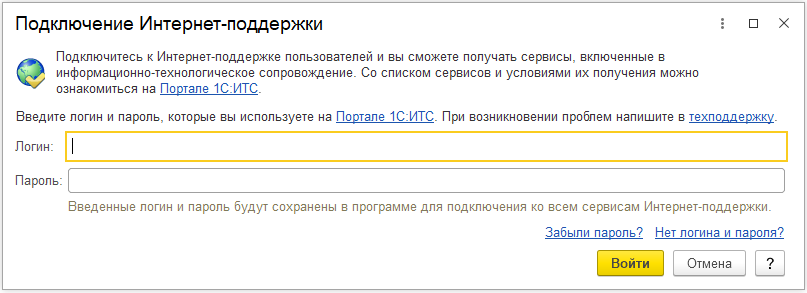
Затем в разделе Интеграция с платежными системами (Администрирование – Интернет-поддержка и сервисы) необходимо по ссылке Настройка интеграции перейти на форму для создания новой настройки интеграции с платежными системами.
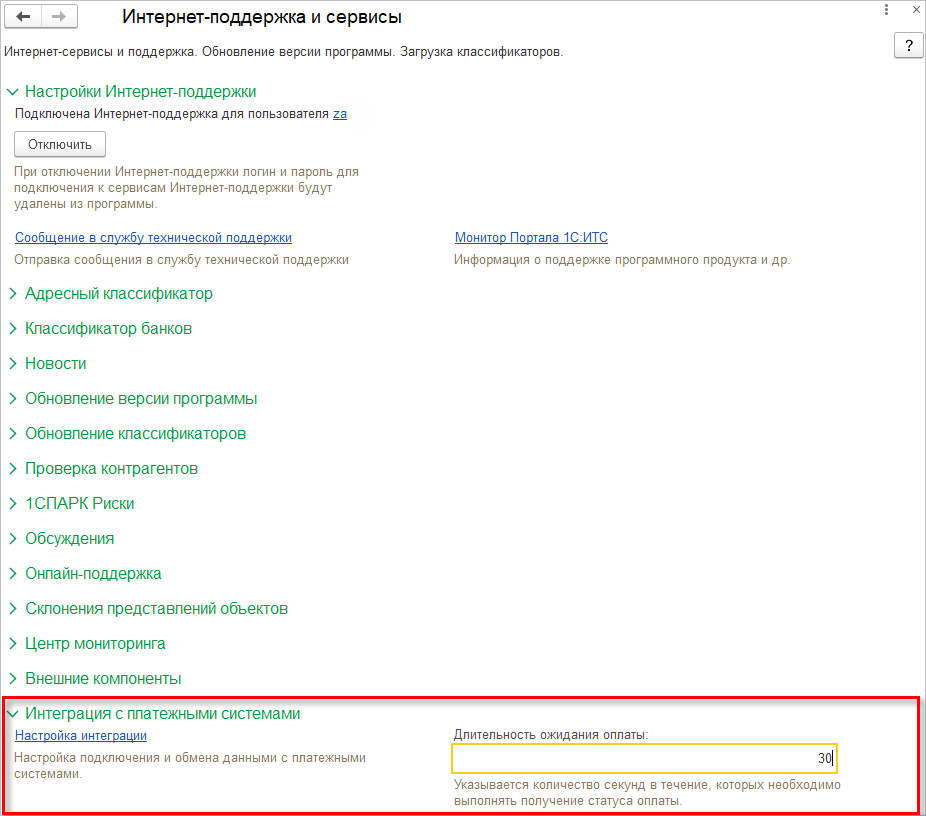
С помощью одноименной кнопки нужно создать новую интеграцию, выбрать вариант Система быстрых платежей и указать банк – участник СБП.
С помощью кнопки Далее необходимо перейти к настройке торговой точки.
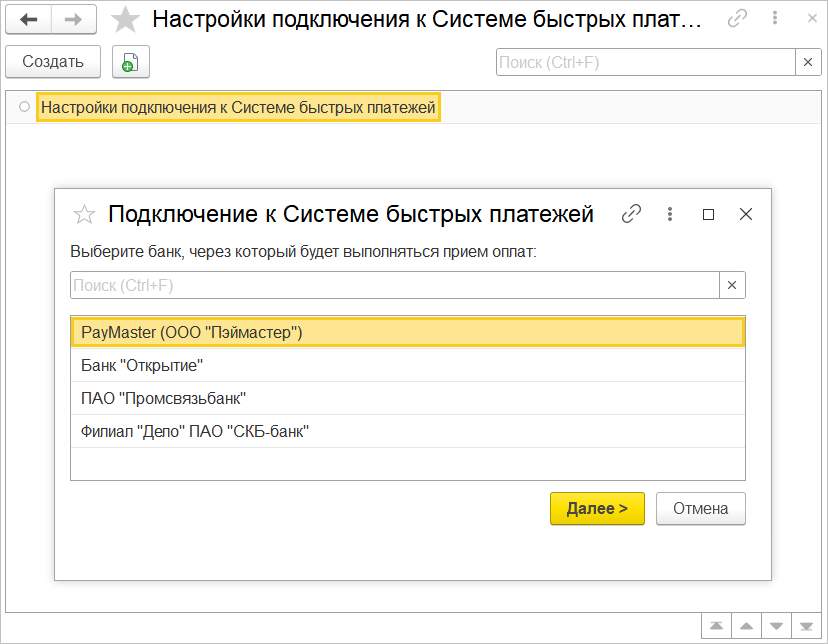
Для подключения к Системе быстрых платежей необходимо заключить договор с банком. Отправить заявку на подключение в банк можно с помощью одноименной ссылки в открывшейся форме.
После подключения полученные от банка параметры необходимо указать в следующих полях: Merchant Ld, Логин и Пароль.
Затем следует указать Организацию, Магазин и Вид оплаты. Эти значения будут использоваться при подборе торговой точки в момент оплаты и для определения параметров интеграции.
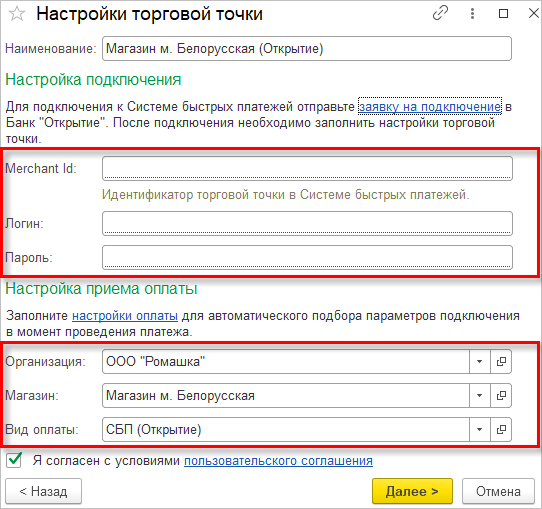
После подтверждения согласия с условиями пользовательского соглашения необходимо нажать кнопку Далее для перехода к сохранению настройки.
На этом процесс настройки завершен. Программа готова к принятию платежей с помощью СБП.
Оплата чека посредством СБП
После подключения платежных систем можно выбрать новый способ оплаты - QR-код (Shift+F8) в верхней панели кнопок РМК.
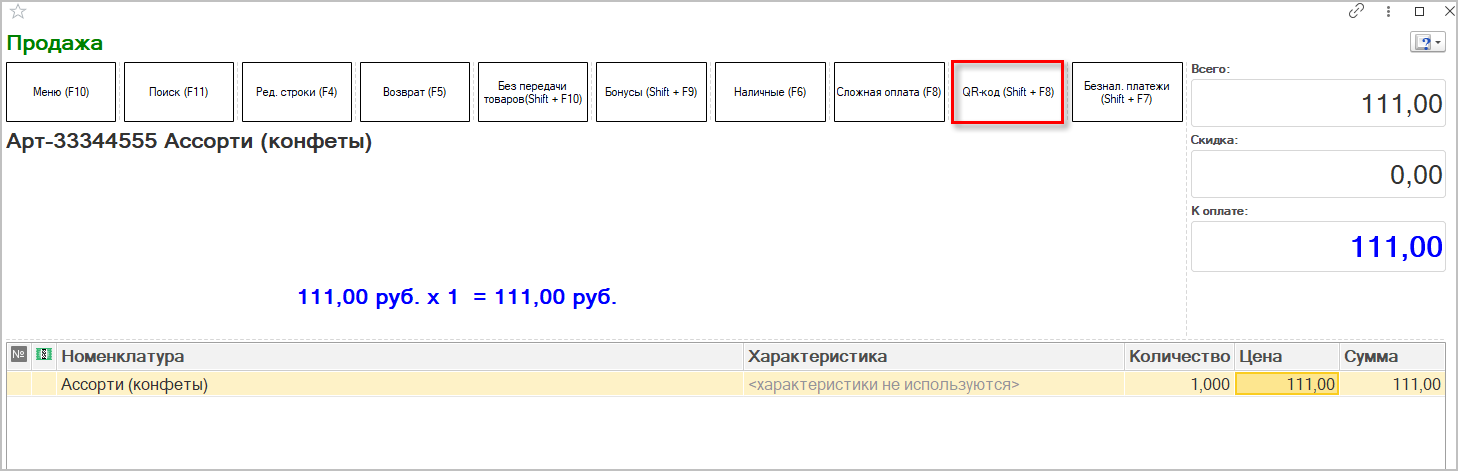
Аналогичная возможность предоставлена в документе Чек.
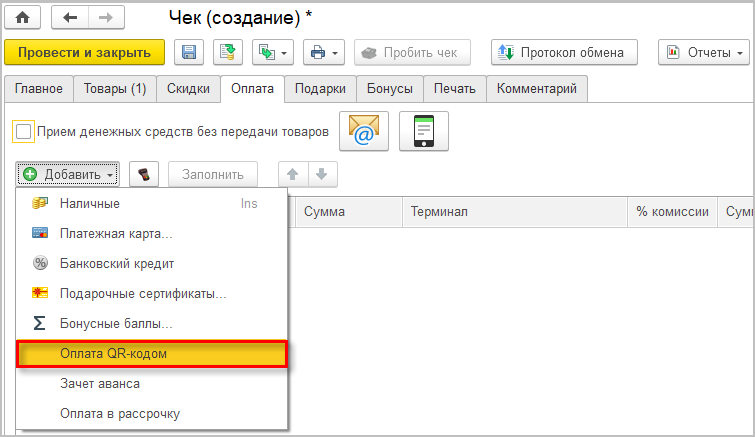
Кассир выбирает этот вариант и при открытии формы оплаты чека выполняется автоматический запрос в платежный сервис для получения QR-кода оплаты. Сообщение об этом появляется на форме оплаты.
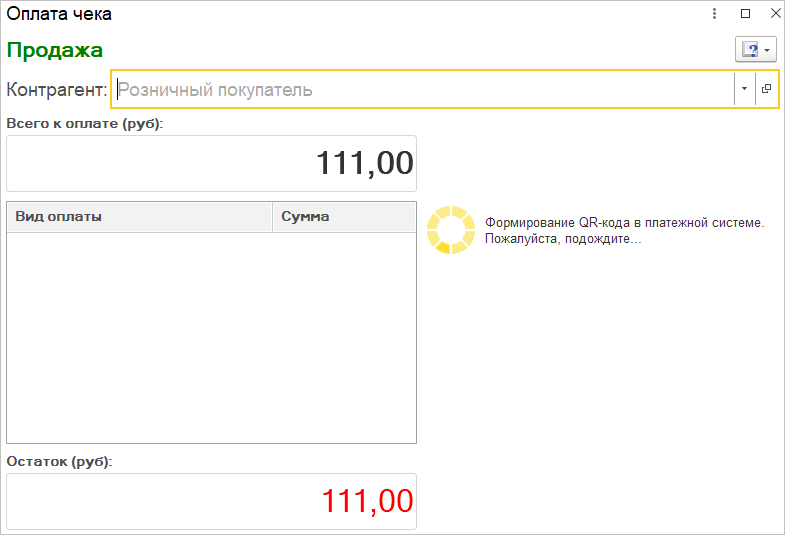
В зависимости от используемого оборудования и схемы работы магазина QR-код может быть выведен на дисплей, напечатан на фискальном устройстве или принтере чеков. После визуализации QR-кода запускается фоновое задание на получение статуса оплаты.
С помощью ссылки Как покупателю провести оплату? можно открыть краткую инструкцию-подсказку для клиента.
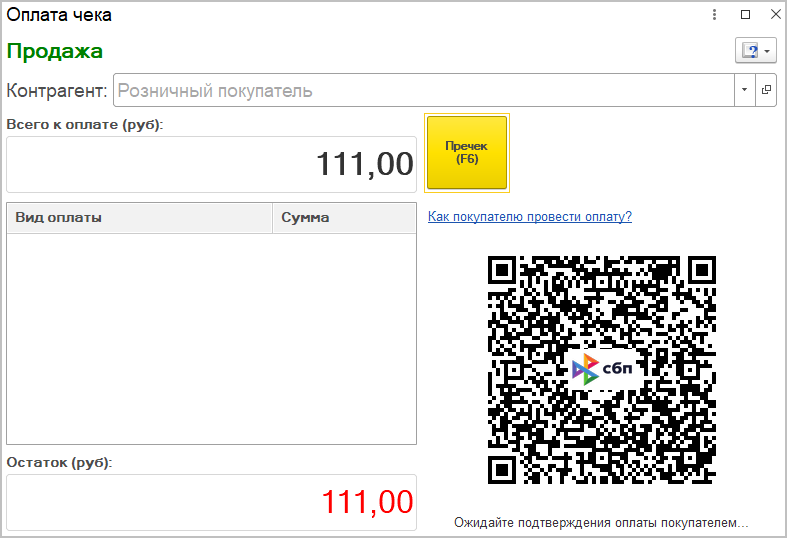
С помощью кнопки Пречек QR-код можно дополнительно распечатать на подключенном устройстве.
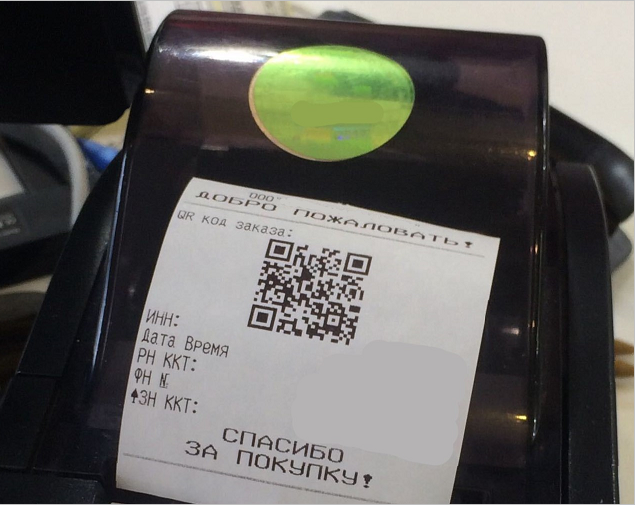
В случае успешного завершения оплаты на бумажном чеке сохраняется информация об операции СБП в виде QR-кода.
По окончании времени ожидания статуса платежа выводится предупреждение о том, что оплата не подтверждена.
Например, если покупатель не успел оплатить покупку, то кассир может с помощью кнопки Повтор (F6) продлить время ожидания еще на минуту. Будет выполнен запуск операции получения статуса оплаты.
Также есть возможность отложить чек на время исправления ошибки оплаты (с помощью кнопки Отлож. чек). Например, если действительно произошел сбой или покупатель, обнаружив, что остатка денежных средств недостаточно, отошел пополнить счет, не задерживая очередь. После его возвращения можно открыть отложенный чек и продолжить оформление оплаты.
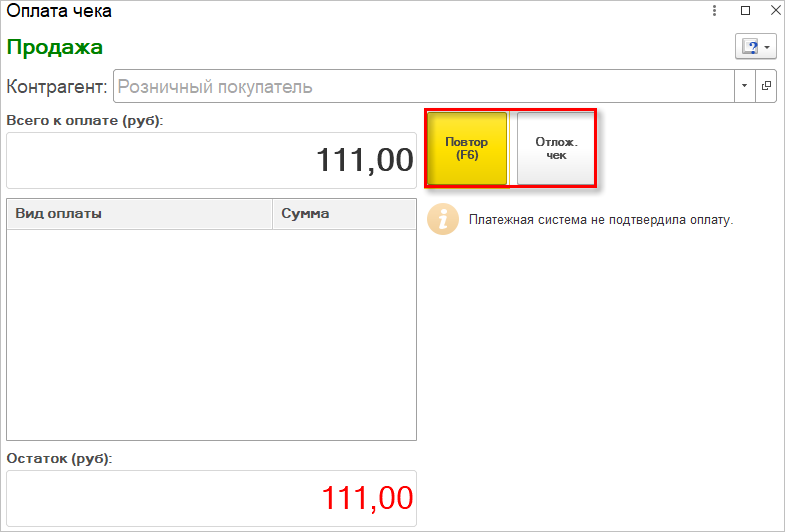
Но если у пользователя (например, старшего кассира) установлено дополнительное право Разрешить оплату / возврат без подтверждения от платежной системы, появляется возможность подтвердить оплату (на форме оплаты чека). Если он уверен, что оплата прошла (несмотря на предупреждение сервиса), то с помощью кнопки Подтв. платеж можно завершить оформление продажи.
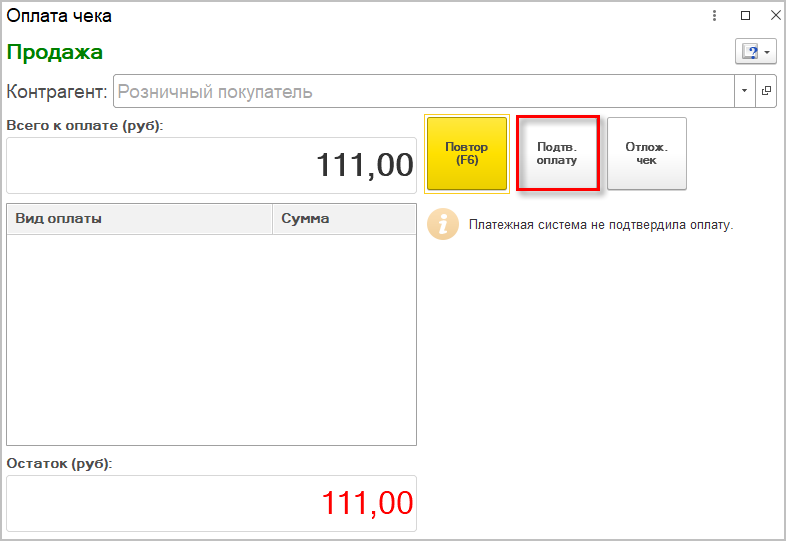
В случаях, когда ни один из предложенных вариантов не подходит (например, у покупателя оказалось недостаточно денежных средств на счете и он решил оплатить наличными), можно просто закрыть окошко и продолжить оформление продажи подходящим способом.
Возврат от покупателя
Особенностью оплаты через СБП является отсутствие отмены операции. Если оплата выполнена, то возможен только возврат.
Для осуществления возврата необходимо стандартным образом сформировать чек возврата (в РМК кнопка Возврат). Кроме того, если чек оплаты есть в базе, то его можно подобрать при помощи QR-кода бумажного чека.
Если оплата осуществлялась с помощью платежной системы, возврат можно оформить только с её помощью. Остальные способы оплаты не будут активны.
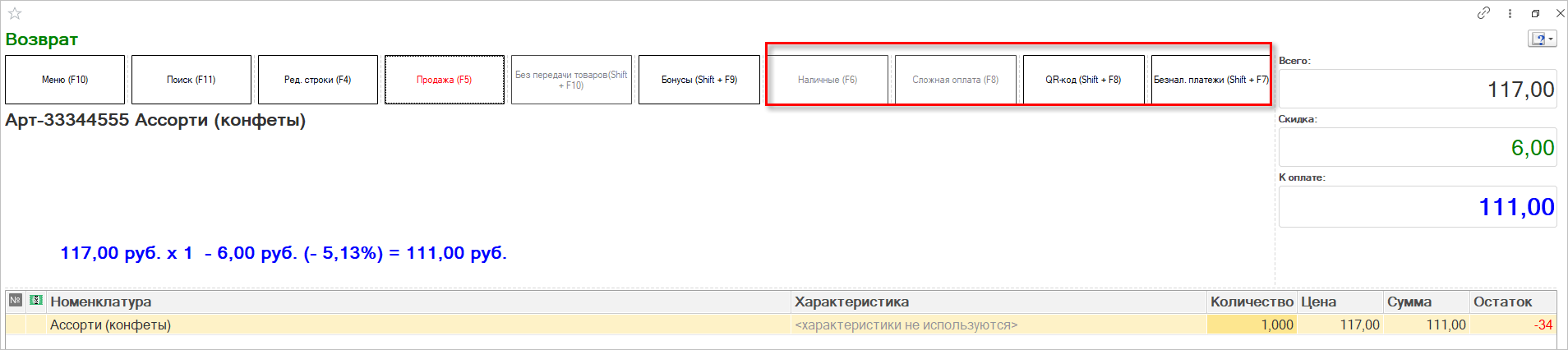
В случае если возврат выполняется не на основании документа продажи "1С:Розницы", необходимо отсканировать идентификатор продажи из бумажного чека в поле QR-код оплаты.
Также можно указать платежную систему, в которую необходимо перечислить денежные средства, указав ее в поле Банк клиента. Это удобно в случае, когда расчетный счет клиента заблокирован и СБП подключена к другому банку.
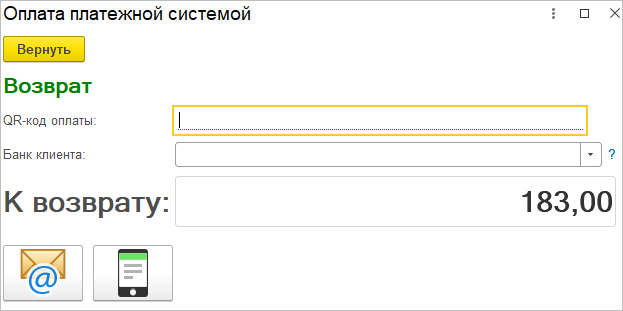
И если платежная система-акцептор отличается от исходной, то после указания банка клиента будет выведена страница с подтверждением данных клиента. Перед подтверждением продавец должен сверить данные покупателя с заявлением на возврат денежных средств.

При подтверждении возврата будет напечатан фискальный чек. Но если в течение минуты подтверждение не поступило от сервиса, будет выведено предупреждение с пояснением. С помощью кнопки Повторить кассир может выполнить повторный запуск операции получения статуса возврата.